ホームページ >ソフトウェアチュートリアル >オフィスソフトウェア >Excelモードの使い方
Excelモードの使い方
- WBOYWBOYWBOYWBOYWBOYWBOYWBOYWBOYWBOYWBOYWBOYWBOYWB転載
- 2024-03-20 12:52:151648ブラウズ
php エディター Strawberry は、Excel のモード関数を使用して、ユーザーがデータ セット内の最も頻繁に使用される値をすばやく見つけられるようにします。モードは統計における重要な概念であり、ユーザーがデータ セットの特性を分析し、データの分布パターンを発見するのに役立ちます。いくつかの簡単な手順で簡単にデータセットのモードを取得でき、データ分析を強力にサポートします。 Excelのmode関数を使ってデータ分析を行う方法を見てみましょう。
私たちは日常の仕事で、データ内で最も頻繁に出現するデータを探すことがよくあります。フィルター対象のデータが多数ある場合、検索はあまり便利ではありません。実際、Excel には多数のデータがあります。使える機能とExcelモードを使えば解決します 上記の質問に対し、Excelモードを使うにはどうしたらよいでしょうか?編集者をフォローしてご覧ください!
最も頻度の高い値を計算したいのですが、「MODE.SNGL」を直接使用することですぐに計算できます。
「MODE.SNGL」関数で表される関数は、「一連のデータまたはデータ領域内で最も頻繁に発生する値または繰り返し発生する値を返す」ことを指します。
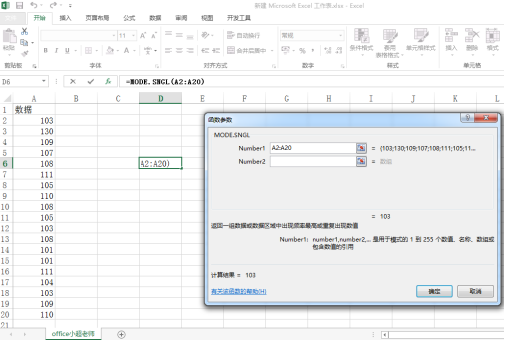
ただし、慎重な学生は、この方法で値を計算しても、次のことに気づくでしょう。ただし、このグループ内で複数回出現する値は「103」だけではありません。
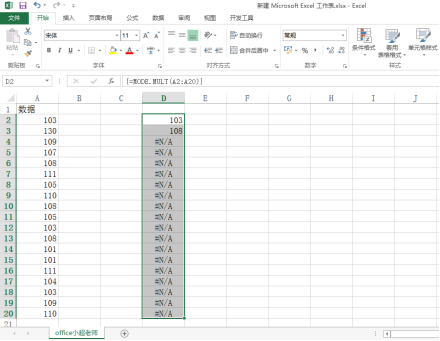
他の値も複数回表示されます。この場合、「MODE.MULT」関数を直接使用して計算しますが、この関数は最終的に配列を返すことに注意してください。そこで、範囲を選択して数式を入力し、最後に「ctrl Shift Enter」で入力します。
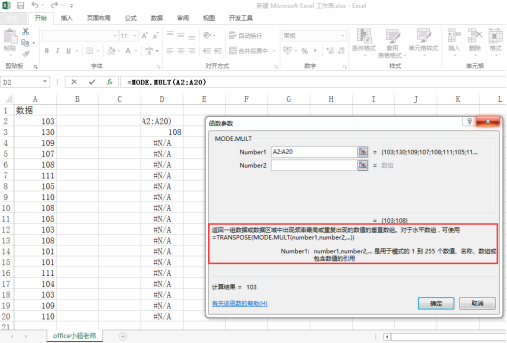
関数の説明:
MODE 関数は、一連のデータまたはデータ領域のモード (最も頻度が高い数値) を返すために使用されます。 。その構文構造は次のとおりです:
=MODE(パラメータ 1, パラメータ 2,...)、パラメータは 1 ~ 255 の値、配列、または参照です。
COUNTIF 関数は統計関数です。 used 特定の条件を満たすセルの数をカウントするために使用されます
COUNTIF 構文: =COUNTIF (検索範囲、検索条件)
以上がExcelモードの使い方の詳細内容です。詳細については、PHP 中国語 Web サイトの他の関連記事を参照してください。

